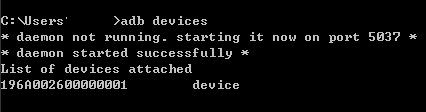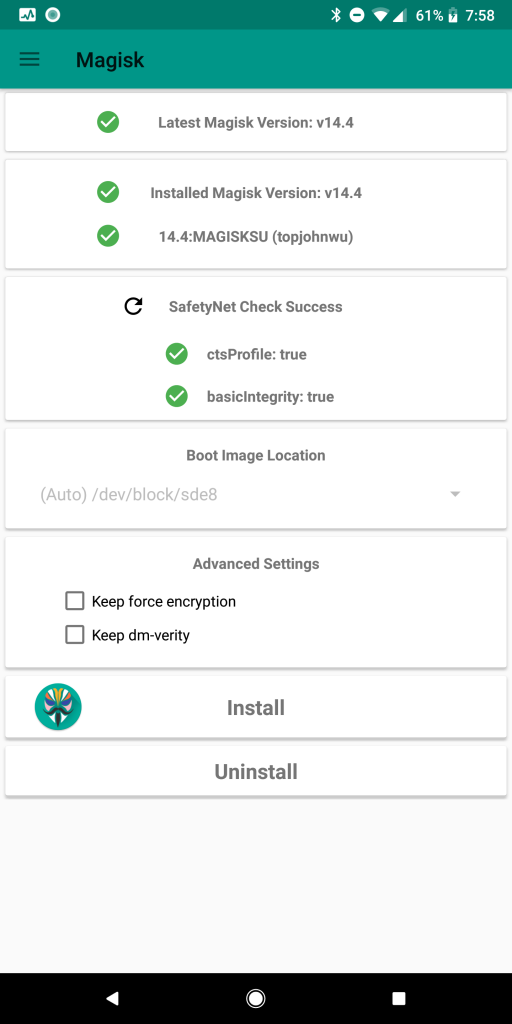- Geliştirici Modunun kilidini açmak için Ayarlar> Telefon Hakkında> Yapı Numarasına 7 kez dokunun.
- Geliştirici Seçeneklerine gidin ve OEM Kilit Açma anahtarını ve ayrıca Gelişmiş Yeniden Başlatma ve USB Hata Ayıklama anahtarlarını değiştirin.
- OnePlus 7'nizi USB kablosuyla PC'nize bağlayın.

- Bilgisayarınızda bir ADB terminali başlatın ( Shift tuşunu basılı tutun + ana ADB klasörünün içine sağ tıklayın ve 'Burada bir komut penceresi aç' ı seçin ).
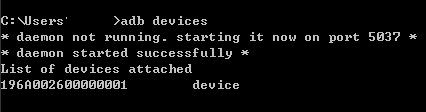
- ADB terminaline yazın adb cihazları .
- OnePlus 7'nizde bu bilgisayarla eşleşmeye izin vermenizi isteyen bir istem görünmelidir. Katılıyorum.
- ADB terminalinde sonra şunu yazın: adb yeniden başlatma önyükleyici
- OnePlus 7'niz şimdi Fastboot Moduna yeniden başlayacak. ADB terminaline yazın fastboot oem kilidini aç .
- Telefonunuzda, 'Önyükleyicinin kilidini aç' ı seçmek için ses kısma tuşuna basın ve kabul etmek için açma / kapatma tuşuna basın.
- OnePlus 7'niz fabrika ayarlarına sıfırlama sürecini başlatacak ve tüm verilerinizi etkin bir şekilde silecektir.
- Tamamlandıktan sonra, Android kurulum sihirbazına başlayacaktır. Süreci gözden geçirin.
- Ayarlar'a geri dönün> Geliştirici Modunu etkinleştirin> Gelişmiş Yeniden Başlatma ve USB Hata Ayıklama anahtarlarını tekrar etkinleştirin.
- Magisk ile root yapmayı planlıyorsanız, Magisk yükleyici .zip dosyasını harici depolama alanınıza kopyalayın.
OnePlus 7'ye TWRP'yi Yükleme
- Yeniden başlatma seçeneklerini getirmek için güç düğmesini basılı tutun ve Bootloader'ı seçin.
- TWRP dosyalarını ana ADB klasörünüze kopyalayın (hem en son .img hem de .zip dosyaları).
- Yeni bir ADB terminali başlatın ve OnePlus 7'nizi tekrar eşleştirmek için 'adb cihazları' yazın.
- ADB terminaline yazın fastboot önyükleme twrp-xxxxxxx.img ( xxxxxx'i sürüm numarasıyla değiştirin).
- OnePlus 7'niz TWRP kurtarmaya yeniden başlayacaktır. Advanced> ADB Sideload'a gidin ve sağ alt çubuğu kaydırın.
- PC'nizdeki ADB terminaline yazın adb sideload twrp-installer-xxxxxxx.zip
- TWRP ekranında yanıp sönen işlemi göreceksiniz, bitene kadar bekleyin.
- TWRP'den memnunsanız, devam edin ve yeniden başlatın. Magisk ile root yapmak istiyorsanız, kılavuzumuzun geri kalanını izleyin.
OnePlus 7'yi Magisk ile Köklendirme
- TWRP ana menüsünde, Yükle'ye gidin> harici depolama alanınızdaki Magisk yükleyici .zip dosyasını seçin.
- Yanıp sönmek için kaydırın ve tamamlandığında Yeniden Başlat'a dokunun.
- Telefonunuzun root edildikten sonra ilk kez açılması biraz zaman alabilir, onu yalnız bırakın.
- Android sistemine geri döndüğünüzde, bir sistem güncelleme bildiriminiz olabilir. Ayrıca Ayarlar> Sistem> Sistem güncellemeleri'ne gidip 'Yükle veya İndir' seçeneğine de dokunabilirsiniz. Bittiğinde yeniden başlatmayın.
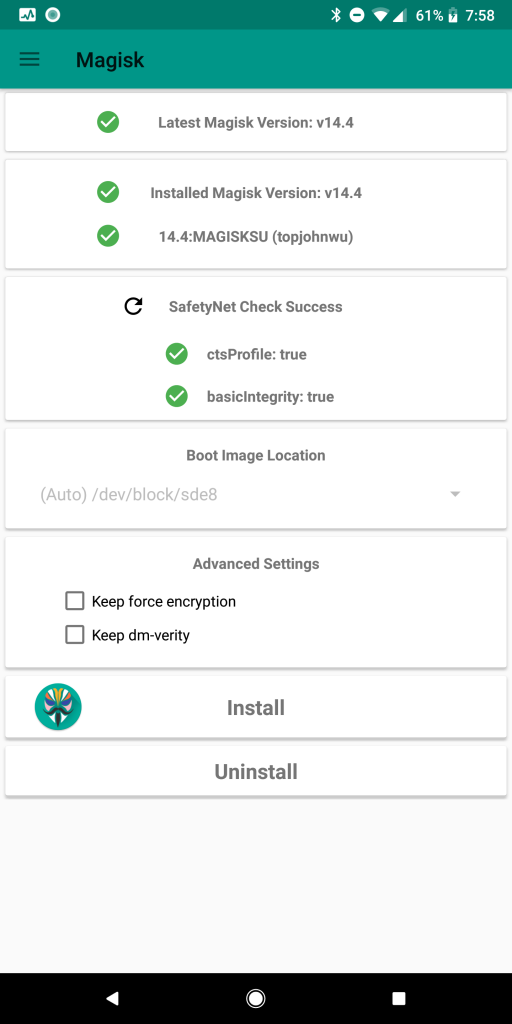
- Magisk Manager uygulamasını başlatın ve menü düğmesine dokunun.
- İndirilenler'e dokunun ve 'TWRP' yi arayın. TWRP A / B Saklama Komut Dosyasını indirin. Yeniden başlatmayın.
- Ana Magisk menüsüne geri dönün ve Yükle düğmesine ve Etkin Olmayan Yuvaya Kur'a dokunun. Şimdi yeniden başlatabilirsiniz. OnePlus 7'niz artık OnePlus'ın en son sistem güncellemesiyle Magisk köklü olacak!